Slik legger du til Facebook Chat på Pidgin IM
Vi har nylig tatt en titt på den nye Facebook Messenger-klienten. I stedet for å legge til et annet program på datamaskinen din for chat, kan du legge til Facebook-chat med den universelle IM-klienten Pidgin.
Først må du sørge for at du har et brukernavn på Facebook. Du kan finne dette ved å logge på Facebook-kontoen din og gå til Kontoinnstillinger >> Generelle kontoinnstillinger >> Brukernavn. Hvis du ikke har opprettet et Facebook-brukernavn ennå, skriv inn en som er tilgjengelig.
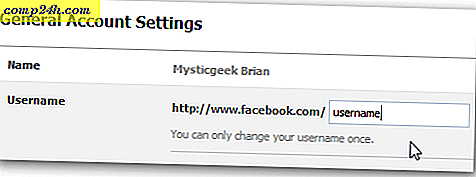
Pidgin er min favoritt IM-klient. Det lar deg konsolidere flere chat-tjenester i ett program. Du kan legge til Google Talk, MSN, AIM og mer. Last ned og installer Pidgin hvis du ikke allerede har det. Start Pidgin og fra din venneliste, klikk på Kontoer >> Administrer kontoer . 
Klikk på Add-knappen på skjermbildet Kontoer.

På skjermbildet Legg til konto velger du Facebook (XMPP) fra rullegardinmenyen Protokoll.

Skriv inn ditt Facebook-brukernavn. Domene blir lagt til automatisk. Hvis det ikke er type: chat.facebook.com . Skriv inn passordet for Facebook-kontoen din, merk av Husk passord og klikk Legg til.

Når du er logget inn, vises vennene dine på Buddies-listen i Pidgin. Nå kan du chatte med dem fra Pidgin uten å måtte bla til Facebook-siden.








